Voulez-vous utiliser Parsec pour jouer à des jeux coopératifs locaux en ligne?
Cherchez-vous un moyen d'utiliser Parsec pour jouer à des jeux coopératifs locaux en ligne? Cependant, certains jeux coopératifs ont des fonctionnalités en ligne, il y en a beaucoup qui utilisent l'ancien mode hors ligne avec un écran partagé ou partagé. Dans ce guide, vous apprendrez à utiliser parsec pour jouer à des jeux coopératifs locaux en ligne:
Jeux locaux vs en ligne:
Lorsque nous parlons de jeux multijoueurs, il existe deux types principaux. Tels que le multijoueur local ou le multijoueur en ligne. Cependant, le mode multijoueur local fait référence à de nombreuses personnes jouant sur le même appareil. Mais les jeux multijoueurs locaux sur Nintendo Switch sont les plus populaires.
Le multijoueur en ligne signifie que les gens jouent sur divers appareils, certainement à divers endroits. Le multijoueur en ligne est devenu le jeu FPS le plus populaire, comme les franchises Battlefield et Call of Duty.
Parsec contourne la limitation du mode multijoueur local uniquement après avoir diffusé votre jeu à des amis en ligne.
vos paramètres de sécurité Internet ont empêché l'ouverture des fichiers
Utiliser Parsec: transformer la coopération locale en coopération en ligne
Parsec vous permet de vous connecter aux PC d’autres personnes et de partager un écran d’affichage via la diffusion en continu. Elle diffère des autres applications de partage d'écran, car elle permet aux invités de la session un contrôle limité sur l'écran, ce qui permet aux joueurs invités d'accéder aux commandes d'un jeu en streaming.
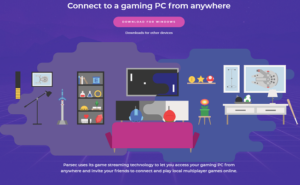
Suivez ces étapes pour configurer Parsec pour jouer à des jeux coopératifs locaux avec vos amis en ligne.
Étape 1: Installez Parsec et inscrivez-vous
Si vous souhaitez télécharger Parsec, il vous suffit de visiter le site Web de Parsec Gaming . Parsec est disponible pour Windows 8.1+, macOS 10.9+, Ubuntu, Android et Raspberry Pi 3.
Vous souhaitez également qu'un compte utilise Parsec à la fois en tant que joueur ou en tant qu'hôte. Heureusement, en créer un est assez simple.
Pour vous inscrire, appuyez simplement sur le lien sur l'écran de connexion. Cependant, le programme vous envoie sur le site Parsec où vous sélectionnez un nom d'utilisateur, que vous pouvez également modifier ultérieurement si nécessaire. Une fois configuré, vous pouvez simplement vous connecter à votre compte sur le client Parsec.
temps de pop-corn pour chromecast
Étape 2: Activez l'hébergement sur Parsec
Si vous souhaitez héberger des jeux sur votre PC, vous souhaitez activer la fonction d'hébergement. Vous pouvez vérifier si l'hébergement est activé sur votre PC sous Paramètres> Hôte . Puis à Hébergement activé , utilisez simplement le menu déroulant pour activer ou désactiver l'hébergement.
Étape 3: Ajoutez vos amis sur Parsec
Si vous souhaitez rejoindre un jeu avec des amis, vous souhaitez simplement vous connecter à leur ordinateur ou ils devront se connecter au vôtre. Vous voudrez tous avoir des comptes Parsec pour ce faire, car le programme utilise vos identifiants Parsec pour vous attacher les uns aux autres.
Pour ajouter un ami, rendez-vous sur la Onglet Amis dans Parsec. Vous pouvez également rechercher le nom d'utilisateur d'un ami ou utiliser son ID Parsec.
Votre ami souhaite approuver la demande avant que vous puissiez la joindre via le programme. Vous pouvez ajuster ces autorisations si nécessaire.
Lorsque vous avez ajouté un ami, son PC sera ajouté à votre liste de connexions disponibles lorsqu'il sera en ligne. Vous pouvez trouver la liste dans le Onglet Ordinateurs .
meilleures commandes d'administration roblox
Étape 4: Comment héberger un jeu sur Parsec
Avec Parsec, vous pouvez rejoindre ou héberger une partie. Pour héberger un jeu sur Parsec, il vous suffit de lancer le jeu sur votre ordinateur et d'amener vos amis à se joindre à votre session. Les amis peuvent également rejoindre soit en demandant à se connecter ou en utilisant le lien généré une fois que vous partagez votre appareil.
Lorsque votre demande est approuvée et qu'une connexion est établie, votre affichage est partagé avec vos amis. Vous voulez simplement ouvrir le jeu sur votre écran d'affichage pour commencer à le diffuser.
dlc ne télécharge pas Steam
Les invités sont automatiquement attribués sur les commandes de la manette de jeu afin qu'ils ne puissent pas interférer avec d'autres onglets ou contrôler l'ensemble de votre ordinateur. Vous pouvez également ajuster ces autorisations après avoir appuyé sur leur photo de profil.
Cependant, nous suggérons que seul l'hôte utilise une souris ou un clavier. Mais les joueurs invités utilisent des contrôleurs.
Le jeu vérifie les contrôleurs invités comme si vous les connectiez directement à l’ordinateur de l’hôte. Le jeu analysera les joueurs supplémentaires et passera à son mode coopératif de canapé.
Conclusion:
C’est tout. Vous pouvez maintenant tous profiter du jeu simultanément comme si vous étiez dans la même pièce. Pour d'autres questions et questions, faites-le nous savoir dans la section commentaires ci-dessous!
Lire aussi:








